2 修复 iPhone 的方法被禁用在计算机上连接到 iTunes
 更新于 欧丽莎 / 16年2021月16日30:XNUMX
更新于 欧丽莎 / 16年2021月16日30:XNUMX我儿子把自己锁在 iPhone 6 外面。上面写着 iPhone 已禁用连接到 iTunes. 但是拉起iTunes时,我的手机不会弹出。 那么我应该怎么做才能在 iPhone 6 上解决这个问题呢?
当您多次错误尝试打开 iPhone 时,您的 iPhone 将被锁定数十分钟甚至永久锁定,并显示“iPhone 已禁用。 连接到 iTunes”。 正如提示所说,您可以前往 iTunes 轻松解锁您的 iPhone。
这篇文章会告诉你详细步骤 修复 iPhone 被禁用 通过 iTunes 连接到 iPhone 6/7/8/X/11 上的 iTunes。 但是,由于与上述问题相同的未知原因,您可能无法将 iPhone 连接到 iTunes。 因此,您还可以学习解决问题的最佳方法 iPhone已禁用 在没有 iTunes 的情况下连接到 iTunes。
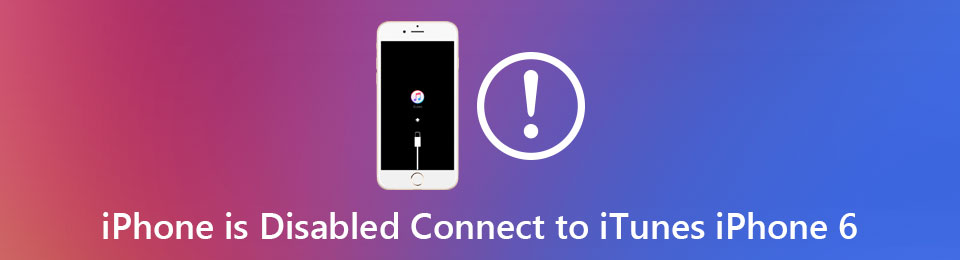

指南清单
1. 修复 iPhone 的最佳方法是禁用连接到 iTunes 没有 iTunes
如果您的 iPhone 之前未连接到计算机和 iTunes,则 iTunes 可能无法识别您的 iPhone。 在这种情况下,您可以依靠专业软件—— FoneLab iOS解锁器. 修复 iPhone 的最简单方法是禁用连接到 iTunes,并通过擦除所有数据和密码来解锁 iPhone。
- 擦拭屏幕密码并轻松解锁已禁用的 iPhone。
- 绕过 Touch ID 和 Face ID 来解锁您的 iOS 设备。
- 只需单击即可删除 Apple ID 和密码。
- 兼容所有 iOS 设备和型号,包括 iPhone 6/7/8/X/11/12。
FoneLab帮助您解锁iPhone屏幕,删除Apple ID或其密码,删除屏幕时间或限制密码(以秒为单位)。
- 帮助您解锁iPhone屏幕。
- 删除Apple ID或其密码。
- 删除屏幕时间或限制密码(以秒为单位)。
然后您可以按照详细步骤解决 iPhone 被禁用连接到 iTunes:
免费下载 FoneLab iOS解锁器 在您的 Windows/Mac 上启动它。 然后通过 USB 电缆将禁用的 iPhone 连接到计算机。 要修复 iPhone 被禁用连接到 iTunes,您应该单击 清除密码 按钮并删除所有数据。

然后检查提示并单击 Start 开始 按钮确认并继续该过程。

然后您的 iPhone 将被 iOS 解锁器自动识别。 您应该检查设备类别、类型和型号。 如果信息有误,请更正。 然后点击 Start 开始 按钮下载设计的固件包。

下载安装包后,点击 开锁 按钮开始擦除屏幕密码并重置您的 iPhone。 几分钟后,iPhone 被禁用连接到 iTunes 问题将得到修复,您无需密码即可解锁 iPhone。

2. 如何解决 iPhone 被禁用使用 iTunes 连接到 iTunes
这是修复 iPhone 被禁用连接到 iTunes 的推荐官方方法。 如果您的 iPhone 可以顺利连接到 iTunes,您可以简单地选择这种方式。 但是你应该注意,只有当 查找我的iPhone 功能已关闭,此方法有效。 然后您可以按照以下步骤操作:
在您的计算机上启动最新的 iTunes。 通过 USB 数据线将 iPhone 连接到计算机。 然后 iTunes 将识别同步的 iPhone。
点击 总结 左窗格中的按钮,然后选择 恢复 iPhone ... 按钮。 然后在弹出的窗口中点击恢复按钮确认您的操作。 在大约 15 分钟内,您可以在没有屏幕密码的情况下解锁已禁用的 iPhone。

FoneLab帮助您解锁iPhone屏幕,删除Apple ID或其密码,删除屏幕时间或限制密码(以秒为单位)。
- 帮助您解锁iPhone屏幕。
- 删除Apple ID或其密码。
- 删除屏幕时间或限制密码(以秒为单位)。
3. iPhone 的常见问题在 iPhone 6/7/8/X/11/12 上被禁用连接到 iTunes
1. 我可以解决 iPhone 被禁用连接到 iTunes 而不会丢失数据的问题吗?
不,你不能。 删除已禁用 iPhone 屏幕密码的唯一方法是擦除 iPhone 的所有数据和设置。
2. 有多少次错误尝试会导致 iPhone 无法连接到 iTunes?
输入错误密码 10 次后,您的 iPhone 将被永久锁定,并显示消息“iPhone 已禁用。连接到 iTunes”。
3. 如何在没有 iTunes 的情况下解锁我已禁用的 iPhone?
您可以简单地选择提到的专业方法来修复 iPhone 被禁用通过 FoneLab iOS Unlocker 连接到 iTunes。 您也可以使用 Apple ID 登录您的 iCloud 帐户并使用 查找我的iPhone 功能来清除你的 iPhone 的数据。
结论
当您输入错误密码超过 10 次来解锁 iPhone 时,您只会收到错误消息“iPhone 已禁用。连接到 iTunes”。 而这篇文章介绍了 2 种简单的方法来解决这个问题。 一种是使用 iTunes。 如果你无法连接到 iTunes,你应该去 FoneLab iOS解锁器 解决 iPhone 被禁用轻松连接到 iTunes。
FoneLab帮助您解锁iPhone屏幕,删除Apple ID或其密码,删除屏幕时间或限制密码(以秒为单位)。
- 帮助您解锁iPhone屏幕。
- 删除Apple ID或其密码。
- 删除屏幕时间或限制密码(以秒为单位)。
